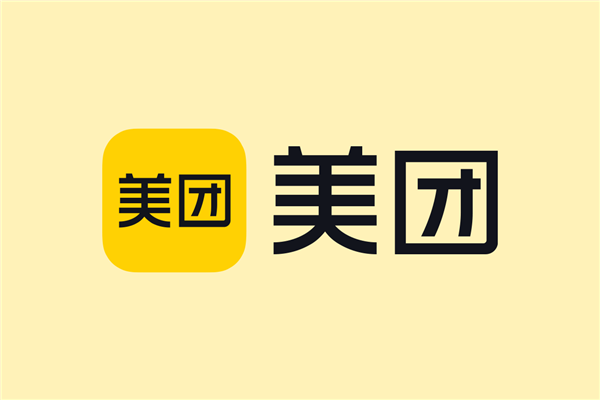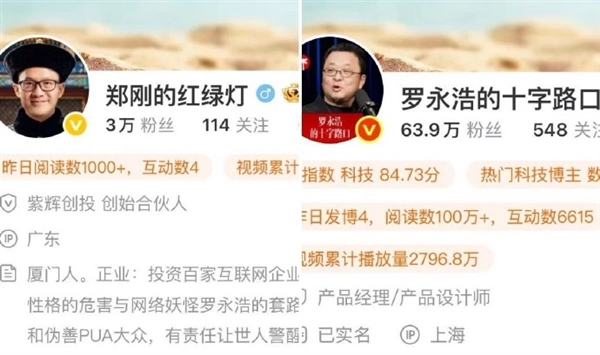素材图:
1、新建800*800像素的画布,填充一个浅蓝色(alt+delete前景色填充),用矩形选框工具画一个矩形选框,新建空白图层填充白色
2、选中白色矩形,ctrl+t自由变换,鼠标右键–斜切,调整成斜边三角形的形状,点击enter键。
3、ctrl+j复制一层,ctrl+t水平翻转,边缘对齐,锁定图层1拷贝图层,填充灰色。
4、选中两个图层合并(ctrl+e),复制一层ctrl+t,按住alt键把旋转中心点放到下方的尖角处,旋转,点击确定,按住shift+ctrl+alt+t键重复复制,复制成半圆形即可。
5、把这些图层合并,ctrl+t旋转一下,复制一层缩小放到手柄处,添加一个色相饱和度调整颜色,鼠标右键剪贴蒙版到小扇面上。
6、添加一个色相饱和度,勾选着色,创建剪贴蒙版到大扇面图层上
7、把素材拖入,调整大小,放到手柄小扇面图层下方,图层混合模式改为叠加,效果就做好啦,还可以加上文字。
效果图:
阅读前请先查看【免责声明】本文内容由互联网用户自发贡献,该文观点仅代表作者本人,本站仅供展示。如发现本站有涉嫌抄袭侵权/违法违规的内容,请发送邮件至 1217266901@qq.com 举报,一经查实,本站将立刻删除。 转载请注明出处:https://jingfakeji.com/tech/29154.html